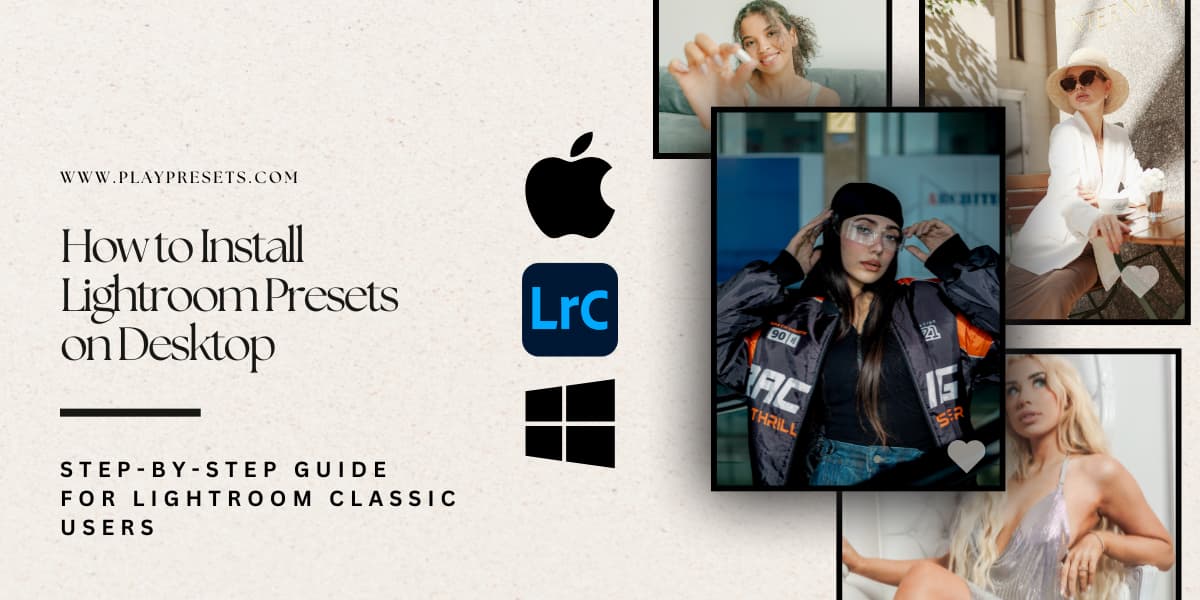Vous êtes-vous déjà demandé comment les photographes donnent à leurs images un aspect soigné et professionnel ? Une grande partie de la magie réside dans l'utilisation des préréglages Lightroom. Ils vous permettent d'appliquer rapidement des modifications cohérentes, ce qui vous fait gagner du temps et vous aide à obtenir un style cohérent pour vos photos. Que vous soyez débutant ou photographe expérimenté, savoir comment installer les préréglages Lightroom Classic sur votre ordinateur peut accélérer et optimiser votre flux de travail.
Pourquoi utiliser les préréglages Lightroom sur ordinateur ?
Les préréglages Lightroom sont des ajustements de retouche préconfigurés qui améliorent instantanément vos images. En les appliquant, vous obtenez un rendu professionnel sans avoir à modifier manuellement chaque paramètre. Les préréglages pour ordinateur fonctionnent avec Lightroom Classic sur Windows ou Mac et vous permettent d'effectuer des modifications précises, synchronisables ultérieurement avec Lightroom Mobile si nécessaire. L'installation de préréglages pour ordinateur vous offre un contrôle total et garantit la cohérence de vos modifications sur plusieurs projets.
Téléchargez et préparez vos préréglages
Lorsque vous téléchargez vos préréglages Lightroom, ils sont généralement livrés sous forme de fichier ZIP, ce qui permet de les organiser et de les gérer facilement. Selon votre version de Lightroom Classic, vos fichiers peuvent être au format .xmp pour les versions plus récentes (7.3 ou ultérieures) ou .lrtemplate pour les versions plus anciennes. Après le téléchargement, localisez le fichier ZIP dans votre dossier Téléchargements et extrayez-le. Sous Windows, faites un clic droit sur le fichier et sélectionnez « Extraire tout ». Sur Mac, double-cliquez simplement sur le fichier ZIP. Une fois extrait, vous disposerez d'un dossier contenant tous les fichiers de préréglages, prêts à être importés dans Lightroom. Il est important de conserver ce dossier dans un emplacement accessible, car le déplacement de fichiers après leur importation peut parfois entraîner une perte de trace dans Lightroom.
Ouvrez Lightroom Classic et accédez au module de développement
Une fois vos préréglages préparés, ouvrez Lightroom Classic sur votre ordinateur et accédez au module Développement , où s'effectuent la plupart de vos modifications. Sur le panneau latéral, vous trouverez le panneau Préréglages , où sont gérés tous les préréglages importés.
Importez vos préréglages
Pour ajouter vos nouveaux préréglages, cliquez sur l' icône « + » en haut du panneau des préréglages, ou faites un clic droit et sélectionnez « Importer les préréglages ». Accédez au dossier contenant les fichiers de préréglages extraits, sélectionnez tous les préréglages à importer, puis cliquez sur « Importer » . Lightroom les organisera en préréglages utilisateur , ce qui facilitera leur recherche et leur application dans vos futurs projets. Après l'importation, redémarrez Lightroom Classic pour vous assurer que tous les préréglages s'affichent correctement et sont prêts à être utilisés.
Appliquez et utilisez vos préréglages Lightroom
Une fois vos préréglages importés, ils sont prêts à être utilisés. Ouvrez une image dans le module Développement , puis accédez au panneau Préréglages . Cliquez simplement sur un préréglage pour l'appliquer à votre photo. Les ajustements prendront immédiatement effet, donnant à votre image un aspect soigné et professionnel en un seul clic.
Si un préréglage vous semble trop prononcé ou trop subtil, vous pouvez affiner son effet en réglant les curseurs d'exposition, de contraste, de hautes lumières, d'ombres et de couleur . Cela vous permet de conserver le style souhaité tout en l'adaptant parfaitement à chaque photo.
Organisez vos préréglages
Pour un flux de travail fluide, pensez à créer des dossiers ou des groupes pour vos préréglages. Cela vous permettra de retrouver rapidement vos styles préférés et de garder votre espace de travail organisé. Par exemple, vous pouvez regrouper les préréglages par style : portrait, paysage, noir et blanc ou vintage . Une bonne organisation rend l'édition plus rapide et plus efficace, surtout lorsque vous travaillez avec plusieurs collections de préréglages.
Ajuster et personnaliser
Même après avoir appliqué un préréglage, vous pouvez effectuer des ajustements manuels pour adapter votre image. Parfois, les conditions d'éclairage ou les tonalités de couleur nécessitent de légers ajustements. N'hésitez pas à ajuster la balance des blancs, la clarté ou les courbes de tonalité : l'objectif est d'améliorer la photo tout en préservant le caractère du préréglage.
Exportez ou enregistrez votre photo modifiée
Une fois satisfait de vos modifications, exportez votre image . Cliquez sur Fichier > Exporter ou utilisez l' icône de partage dans Lightroom Classic. Choisissez vos paramètres préférés pour le type de fichier, la qualité et la résolution , puis enregistrez votre image sur votre ordinateur. Votre photo est maintenant prête à être partagée sur les réseaux sociaux, dans votre portfolio ou partout ailleurs.
Dépannage des problèmes courants
-
Les préréglages ne s'affichent pas : assurez-vous d'avoir importé les fichiers dans le bon dossier et redémarré Lightroom Classic.
-
Fichiers manquants : vérifiez que le fichier ZIP a été entièrement extrait et que tous les fichiers .xmp ou .lrtemplate se trouvent dans un seul dossier.
-
Anciennes versions de Lightroom : si vous utilisez une version antérieure à 7.3, assurez-vous de suivre les instructions pour les préréglages .lrtemplate au lieu des fichiers .xmp.
Si les problèmes persistent, consultez le support d’Adobe ou les ressources d’aide du fournisseur de préréglages pour résoudre rapidement les problèmes d’installation.
Pourquoi l'installation de préréglages sur le bureau est importante
L'installation des préréglages Lightroom sur votre ordinateur vous offre un contrôle total sur vos modifications , garantit la cohérence entre vos projets et vous permet de les synchroniser avec Lightroom Mobile si nécessaire. Les préréglages pour ordinateur sont parfaits pour les photographes qui souhaitent retoucher efficacement , obtenir des résultats professionnels et accéder à tous les réglages proposés par Lightroom.
Réflexions finales
Apprendre à installer les préréglages Lightroom Classic est un processus simple qui peut transformer votre flux de travail. En appliquant des préréglages, vous gagnez du temps, obtenez un rendu professionnel et maintenez la cohérence de toutes vos photos. Que vous retouchiez des portraits, des paysages ou des projets créatifs, avoir vos préréglages prêts sur votre ordinateur vous offre une base solide pour des résultats époustouflants à chaque fois.